
こんにちは。ノエムです。(noem.bloglife)
ブログ始めるのってなんだか大変そう。
初心者には難しいんじゃない?
そんなすぐできるものなの?
と思う方は多いですが
実際はそんなことはありません。
完全初心者からでも、このブログの手順通りに進めれば誰でも簡単に始めることができます。
ということで今回は、ブログの始め方のマニュアルを作りました。
[st-kaiwa1]これであなたもブロガーだ![/st-kaiwa1]
[st-midasibox title=”この記事でわかること” webicon=”” bordercolor=”” color=”” bgcolor=”” borderwidth=”” borderradius=”” titleweight=”bold” myclass=””] ・ゼロからでもできるブログのはじめ方
・ブログ初期設定
・よくある質問 [/st-midasibox]
[st-mybox title=”” webicon=”” color=”#757575″ bordercolor=”#ccc” bgcolor=”#ffffff” borderwidth=”2″ borderradius=”2″ titleweight=”bold” fontsize=”” myclass=”st-mybox-class” margin=”25px 0 25px 0″]
[今ブログを始めるとお得]
ブログサーバーのConoHa WING(コノハウィング)が最大52%オフのキャンペーン中。
☟☟☟
期間限定なので、安く始められる今のうちがおすすめです。
期間:3/7(火) 16時まで
※途中で終了/変更になる可能性があるので注意。
さらに本記事から申し込むと「500円割引」が適用されるのでよりお得です[/st-mybox]
[st-kaiwa1]特別に500円OFFクーポンをもらいました! 僕のブログから始めると、どこのリンクからでも適用されますよー◎[/st-kaiwa1]
事前に用意しておくもの

ブログの始め方へ進む前に、事前に準備しておくものをまとめました。
結論、下記の2つだけです。
[st-mybox title=”” webicon=”” color=”#757575″ bordercolor=”” bgcolor=”#E8EAF6″ borderwidth=”0″ borderradius=”5″ titleweight=”bold” fontsize=””] パソコン(orスマホ) クレジットカード [/st-mybox]
[st-kaiwa1]上記を準備した状態で進めてくださいね。[/st-kaiwa1]
ゼロからでもできる【ブログの始め方】
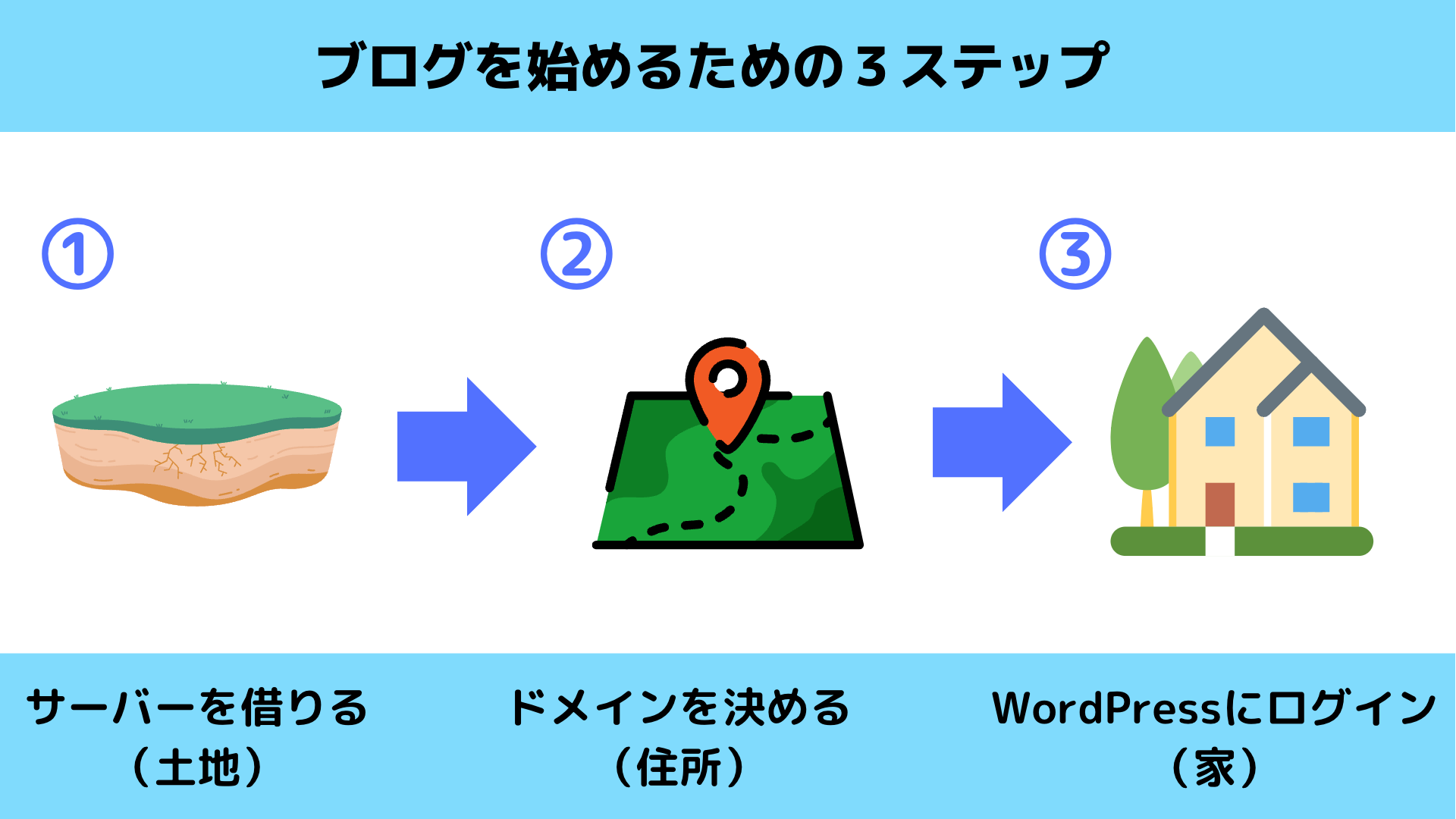
[st-mybox title=”” webicon=”” color=”#757575″ bordercolor=”” bgcolor=”#E8F5E9″ borderwidth=”0″ borderradius=”5″ titleweight=”bold” fontsize=””]
- サーバー:インターネット上のデータを保存する場所。「土地」のようなイメージ
- ドメイン:インターネット上の住所のこと。サイトのURL。「https://◯◯◯.com」のような文字列
- WordPress:借りた土地のところに家を建てるイメージ。
[/st-mybox]
[st-kaiwa1]ネット上で土地を借り、住所を決め、家をたてるイメージですね! それでは、各ステップについて早速解説していきます。[/st-kaiwa1]
サーバーを借りる
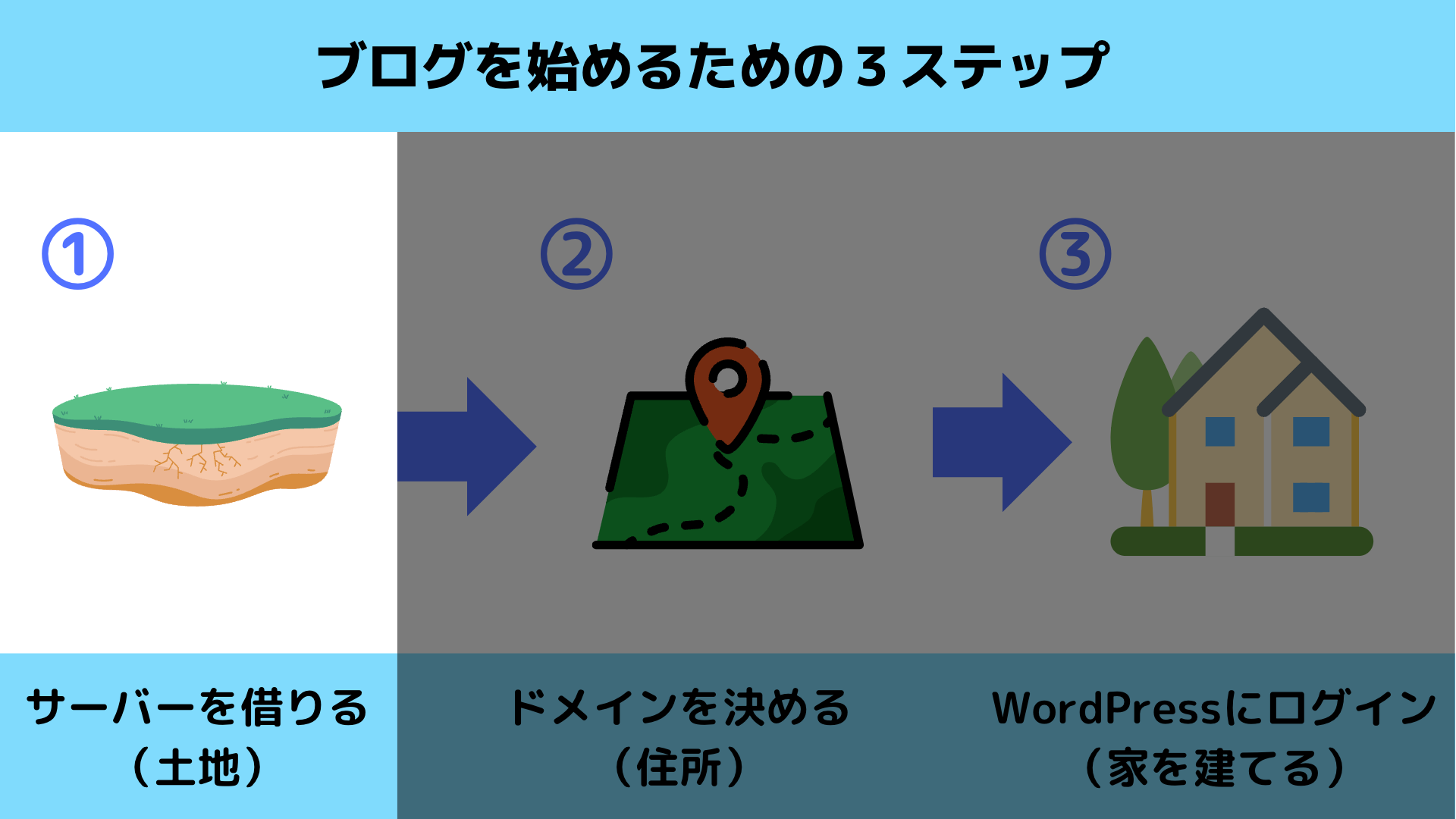
WordPressを運営するために、まずはデータを保存するサーバーを借りましょう。
サーバーはいくつかありますが、おすすめは「ConoHa WING(コノハウィング)![]() 」です。
」です。
[st-midasibox title=”理由” webicon=”st-svg-check-circle faa-ring animated” bordercolor=”#FFC107″ color=”” bgcolor=”#FFFDE7″ borderwidth=”” borderradius=”5″ titleweight=”bold” myclass=””]
・料金が他社と比べて圧倒的に安い(初期費用・ドメイン料無料)
・表示スピードが国内最速No.1
・維持費が安い
[/st-midasibox]
の3つです。
[st-kaiwa1]費用もエックスサーバー等の他社より安いのでConoHa一択です。[/st-kaiwa1]
[st-mybox title=”” webicon=”” color=”#757575″ bordercolor=”#ccc” bgcolor=”#ffffff” borderwidth=”2″ borderradius=”2″ titleweight=”bold” fontsize=”” myclass=”st-mybox-class” margin=”25px 0 25px 0″]
[今ブログを始めるとお得]
ブログサーバーのConoHa WING(コノハウィング)![]() が最大52%オフのキャンペーン中。
が最大52%オフのキャンペーン中。
☟☟☟
期間限定なので、安く始められる今のうちがおすすめです。
期間:3/7(火) 16時まで
※途中で終了/変更になる可能性があるので注意。
さらに本記事から申し込むと「500円割引」が適用されるのでよりお得です[/st-mybox]
[st-kaiwa1]特別に500円OFFクーポンをもらいました! 僕のブログから始めると、どこのリンクからでも適用されますよー◎[/st-kaiwa1]
アカウント登録
[st-kaiwa1]開いたページで、登録したいメールアドレスとパスワードを入力しましょう。[/st-kaiwa1]
プランの選択
それぞれの入力項目について解説していきます。
・料金タイプ
WINGパックを選択。
通常料金だと無料独自ドメインがついてこない。
・契約期間
長い目でみて稼いでいくなら12か月
お試しなら3か月がおすすめ
・プラン
個人
ブロガーならベーシックでOK
※後から変更可能
・初期ドメイン
適当に入力。(今後使わない)
・サーバー名
初期設定のまま。(今後使わない)
[st-kaiwa1]上記を参考に自分にあったプランを選択しましょう。[/st-kaiwa1]
【注意】WINGパックにしないと無料独自ドメインがついてこない
独自ドメインとは当サイトで言うと「noemblog.com」のことです。
通常料金だと、この独自ドメインを取得するのに後から有料で契約しないといけません。
なので料金プランはWINGパックを選択しましょう。

[st-kaiwa1]僕の場合は「WINGパック/12か月/ベーシック」で始めました![/st-kaiwa1]ドメインの決定
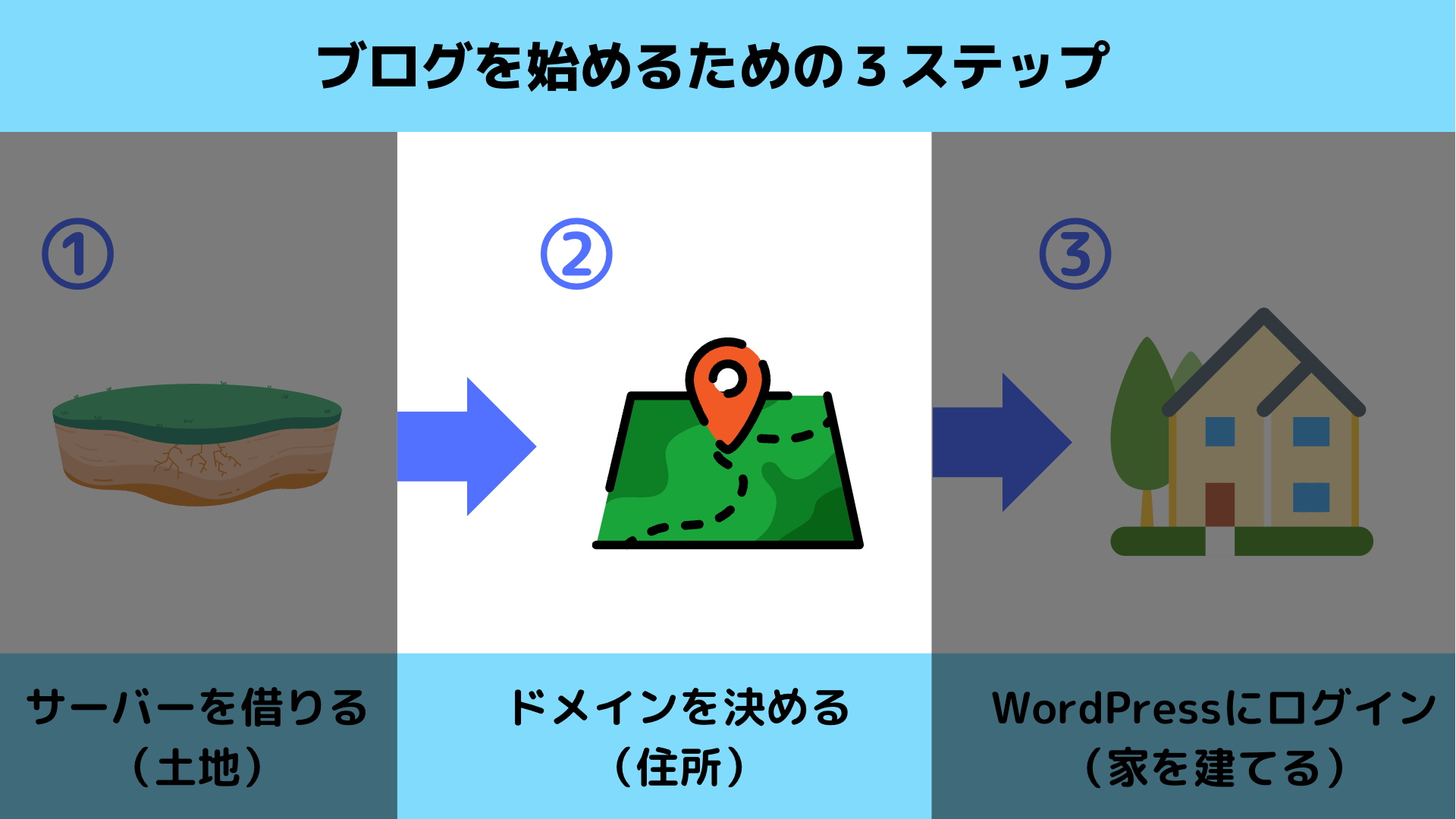
続いてドメインを取得していきましょう。
かんたんセットアップ
先ほどプランを選択した画面から下に進むと、「WordPressかんたんセットアップ」と表示されているので、「利用する」を選択。
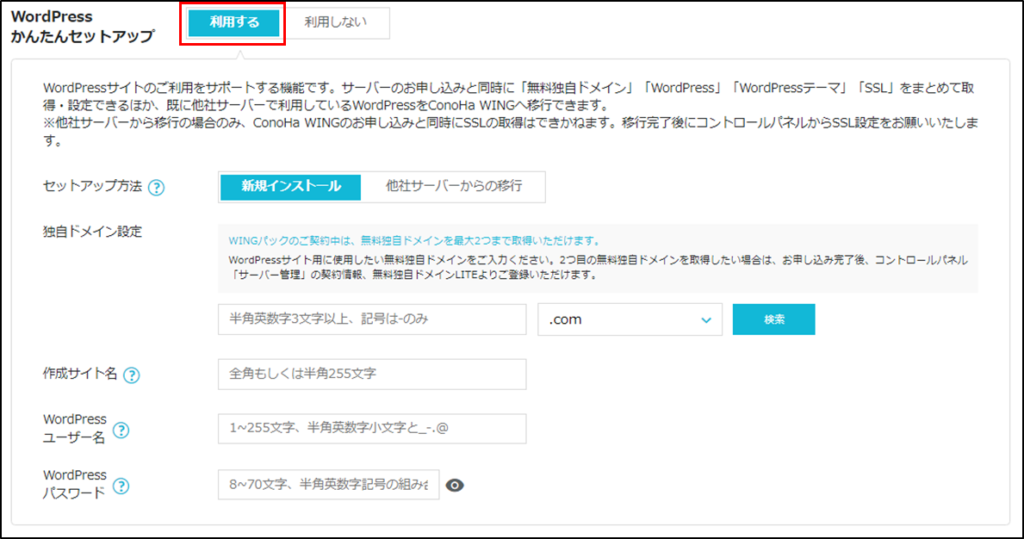

セットアップ方法の欄は、「新規インストール」を選択。
 

独自ドメイン設定には、取得したいドメイン名を入力しましょう。

[st-kaiwa1]noem blogでいうと、noemblog.comの「noemblog」の部分ですね![/st-kaiwa1]
後ろの「.com」の部分は自由に選べるので、好みのものを選択。
[st-midasibox title=”注意” webicon=”st-svg-exclamation-circle faa-flash animated” bordercolor=”#f44336″ color=”” bgcolor=”#ffebee” borderwidth=”” borderradius=”5″ titleweight=”bold” myclass=””]ドメイン名は後から変更できないので、注意してください。 [/st-midasibox]
あまりこだわる必要はないですが、
メモ
・シンプル
・覚えやすい
ドメイン名がおすすめ。
わかりやすいドメインだと読者が覚えてくれるので再検索するときに便利です。

[st-kaiwa1] とはいえ、大事なのはコンテンツ(記事)なのでさくっと決めましょう! [/st-kaiwa1]
既に取得されているドメイン名は使えないので、検索ボタンを押して空いているか確認してください。
あとは、作成サイト名とWordPressにログインするためのユーザー名・パスワードを決定しましょう。
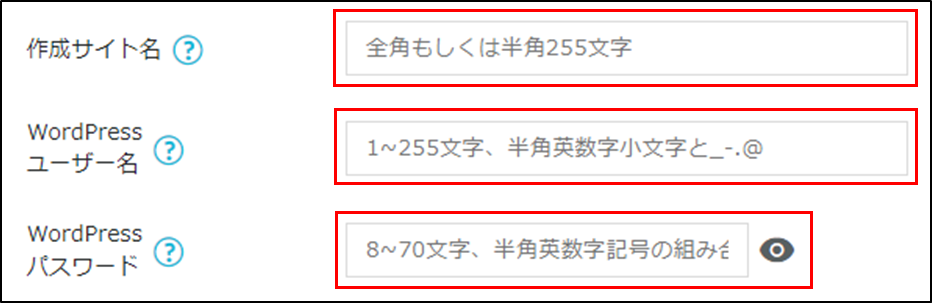

[st-kaiwa1]サイト作成名は、ドメイン名と違って後で変えられるので安心してください。[/st-kaiwa1] かんたんセットアップがおわったら、テーマを選択しましょう。 無料の「Cocoon」を選んでおけばOKです。
[st-midasibox title=”補足” webicon=”st-svg-check-circle faa-ring animated” bordercolor=”#FFC107″ color=”” bgcolor=”#FFFDE7″ borderwidth=”” borderradius=”5″ titleweight=”bold” myclass=””] とりあえず無料のcocoonを入れておいて、後で有料のテーマに切り替えることもできます。 有料だAFFINGER(アフィンガー)がおすすめです。※後ほど解説いたします。 [/st-midasibox]テーマの選択
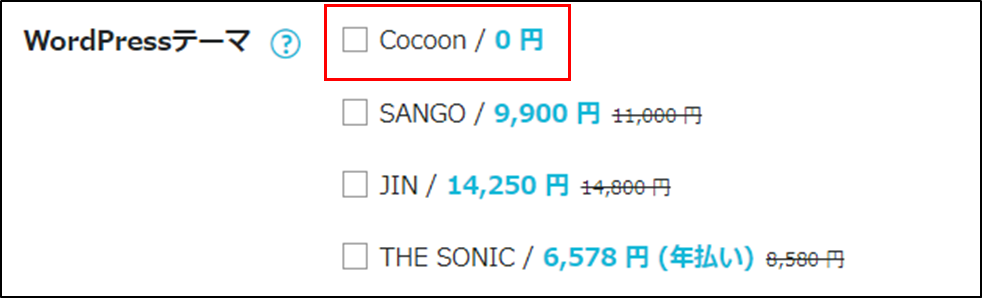
[st-kaiwa1]僕もAFFINGER(アフィンガー)を使っていますが、有料だけあってとても使いやすいです。[/st-kaiwa1]
テーマを選択したら画面右側の「次へ」をクリック。
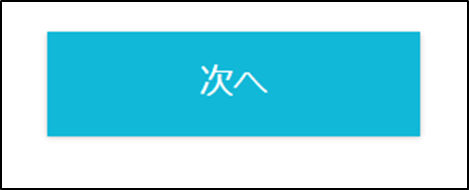
キャンペーンの有無にもよりますが、費用は10,000円前後が目安
※WINGパック、12か月の場合

[st-kaiwa1]バグって変更が反映されない場合は、「次へ」を押して次のページで再確認してみてください。[/st-kaiwa1]
※次ページにいくまで数分かかる場合があります。
WordPressにログイン

ここまでくればあともう少し!
あとは必要事項を入力して、WordPressにログインするだけです。
お客様情報入力
個人情報の入力画面がでるので、それぞれ入力しましょう。
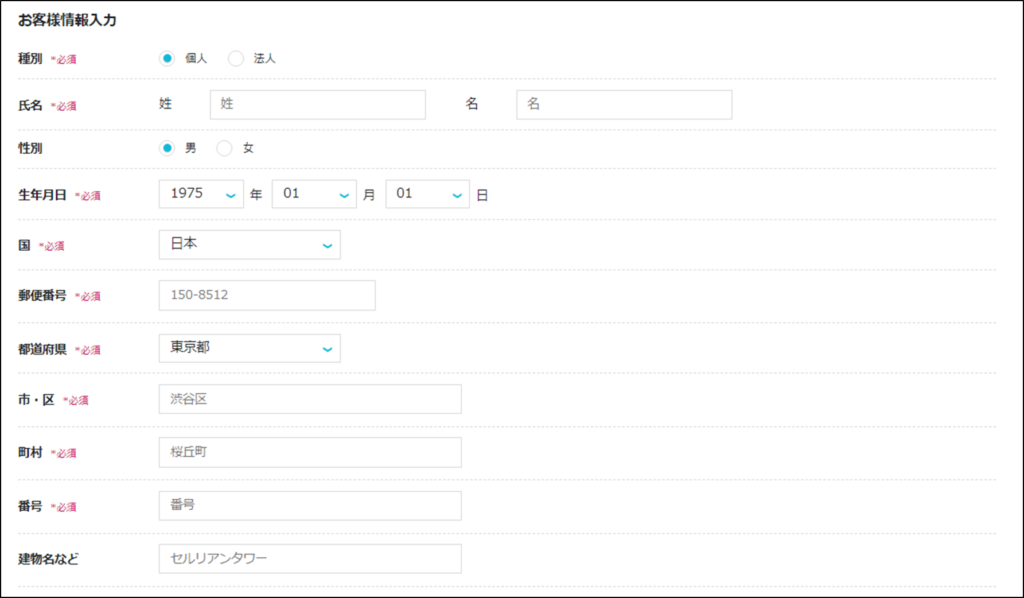
入力が完了したら、画面右の「次へ」をクリック。
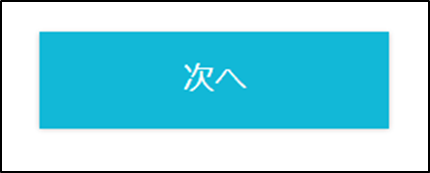
SMS/電話認証
電話番号を入力し、SMS認証を行いましょう。
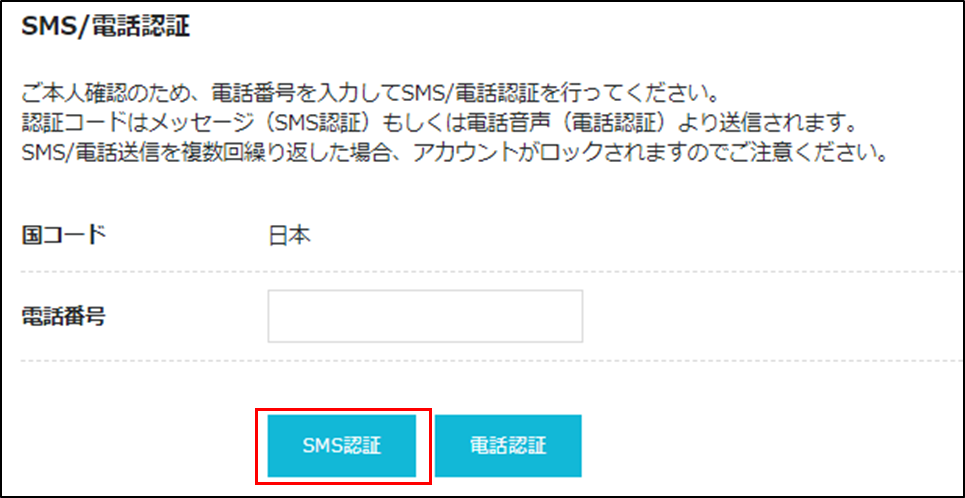
「SMS認証」をクリックすると、スマホにショートメッセージが届くので、届いた認証コードを入力してください。

[st-kaiwa1]何度やっても届かない場合は、「電話認証」を試してみましょう。[/st-kaiwa1]
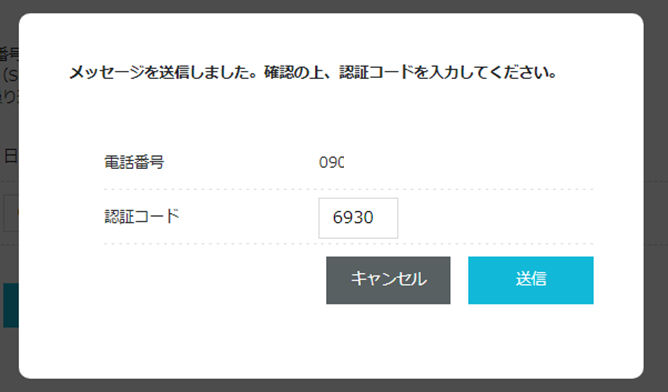
「送信」をクリック。
お支払情報の入力
支払いに使う、クレジットカード情報を入力しましょう。
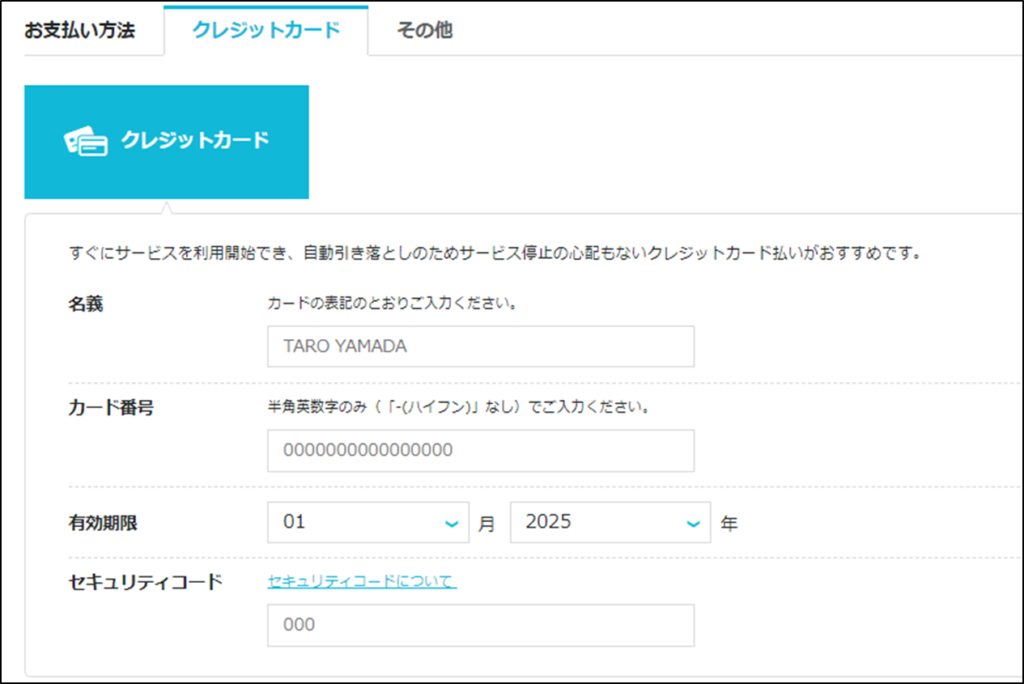
入力が完了したら、画面下の「お申込み」をクリック。
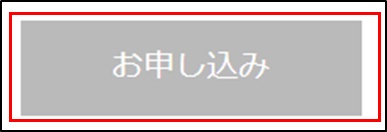
完了したらDBユーザー名やパスワードが表示されるので必ず控えておきましょう。
WordPressにログイン
申し込みが完了して数時間経過すると、自身のサイトにログインできるようになります。

[st-kaiwa1]目安は3時間くらいですね。まれに長いと1日かかることもあるので気長に待ちましょう。[/st-kaiwa1]
ログインページは下記URLのドメイン名の所を、自身で設定したドメインに置き換えて検索しましょう。
[st-midasibox-intitle title=”コピペしてください” webicon=”st-svg-check-circle faa-ring animated” bordercolor=”#FFC107″ color=”” bgcolor=”#FFFDE7″ borderwidth=”” borderradius=”5″ titleweight=”bold” myclass=””] https://ドメイン名/wp-admin/ [/st-midasibox-intitle]
[st-kaiwa1]例えばこのブログの場合だと、ドメイン名のところにnoemblog.comを入力します。[/st-kaiwa1]
ログインできない時の対処法はこちら
かんたんセットアップにて登録したユーザー名とパスワードを入力し、ログインをクリック。

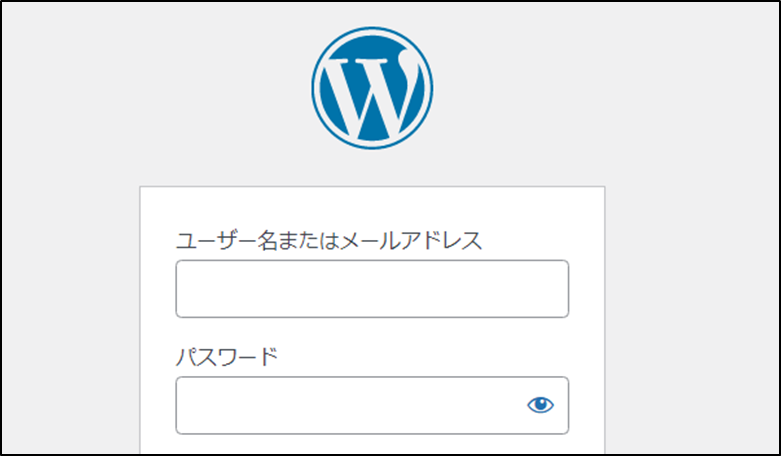

[st-kaiwa1]ConoHa WING管理画面のIDと混同しないように気を付けましょう。[/st-kaiwa1]
ログインし下記のような管理画面が表示されれば、完了です。

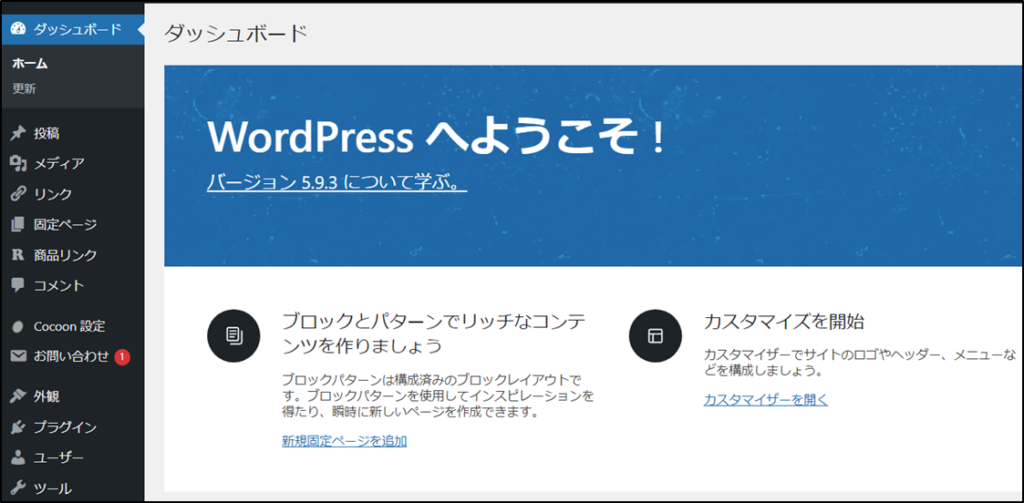

[st-kaiwa1]これでみなさんもブログ運営者ですね![/st-kaiwa1]
WordPressの初期設定
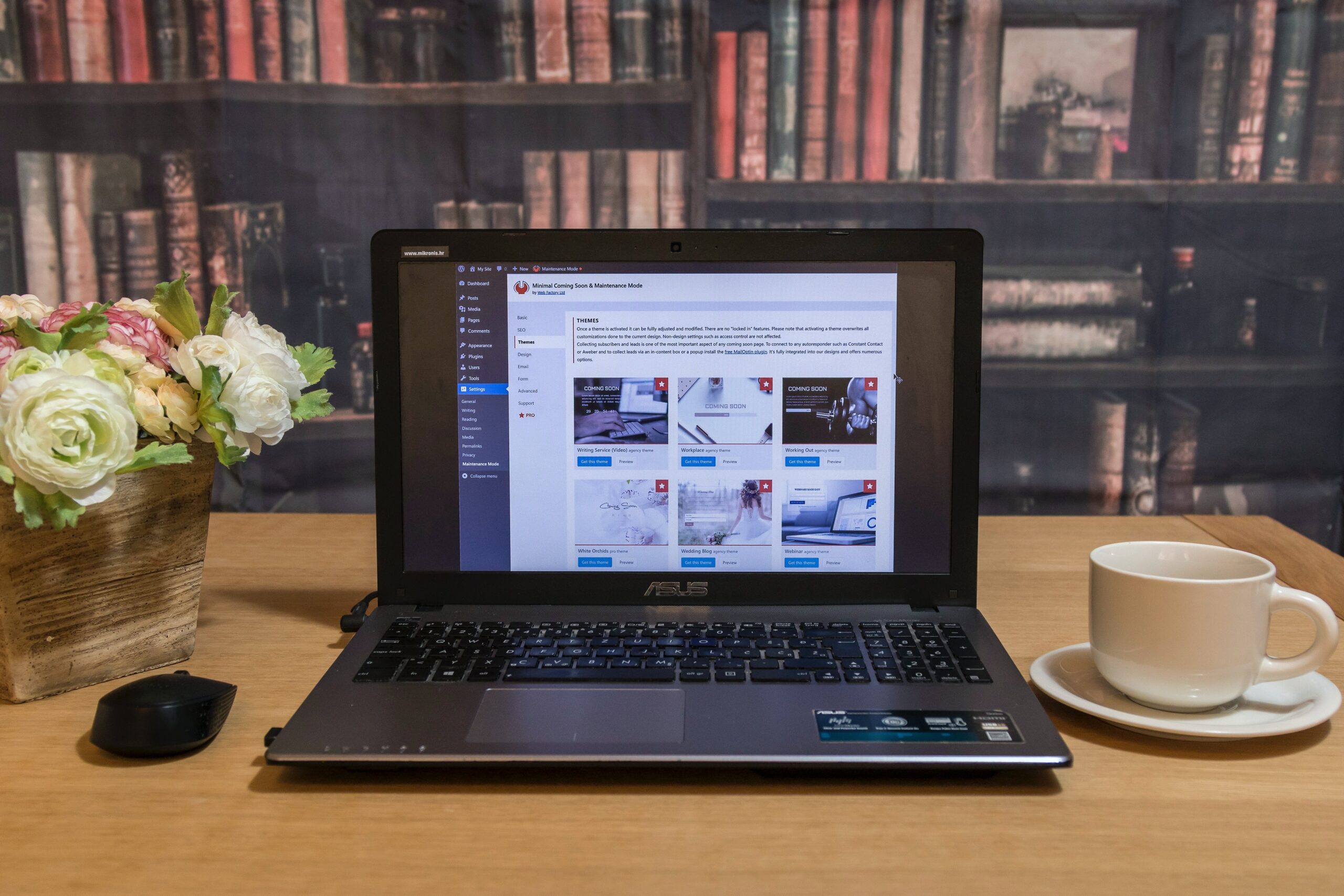
WordPressの開設が完了したら、初期設定もしておきましょう。
[st-mybox title=”WordPressブログの初期設定” webicon=”st-svg-list-ol” color=”#757575″ bordercolor=”#f3f3f3″ bgcolor=”” borderwidth=”3″ borderradius=”5″ titleweight=”bold” title_bordercolor=”#757575″ fontsize=”” myclass=”st-mybox-class st-title-under st-list-no st-list-border” margin=”25px 0 25px 0″]
- SSL有効化
- ASPの登録
- パーマリンクの設定
- テーマの設定プラグインの登録
- プラグインの登録
[/st-mybox]
早速みていきましょう!
SSL有効化
SSLを有効化することで、ブログのセキュリティが向上します。
まずは、ConoHaWINGにアクセスし、管理画面にログインしましょう。
→ConoHa WING公式サイト
![]()
右上の「ログイン」をクリック。
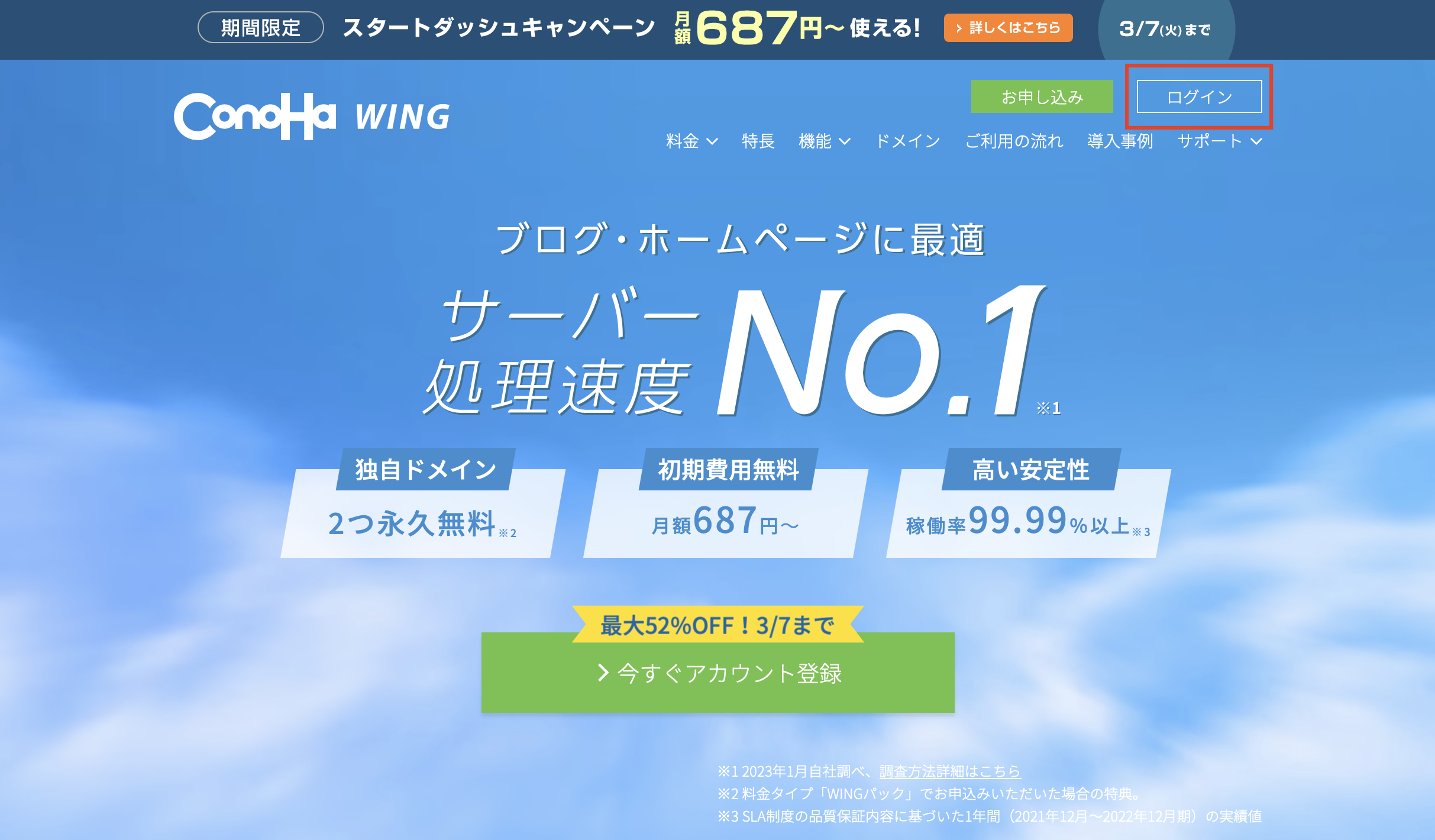
開いたページにて、登録したメールアドレスとパスワードを入力し、「ログイン」クリック。

管理画面にログイン出来たら、サイト管理>サイト設定>SSL有効化をクリック。
.png)

[st-kaiwa1]SSL有効化はサイト作成直後はできないときがあるので、少し時間(30分ほど)をおいてトライしてみてください![/st-kaiwa1]
ASPの登録
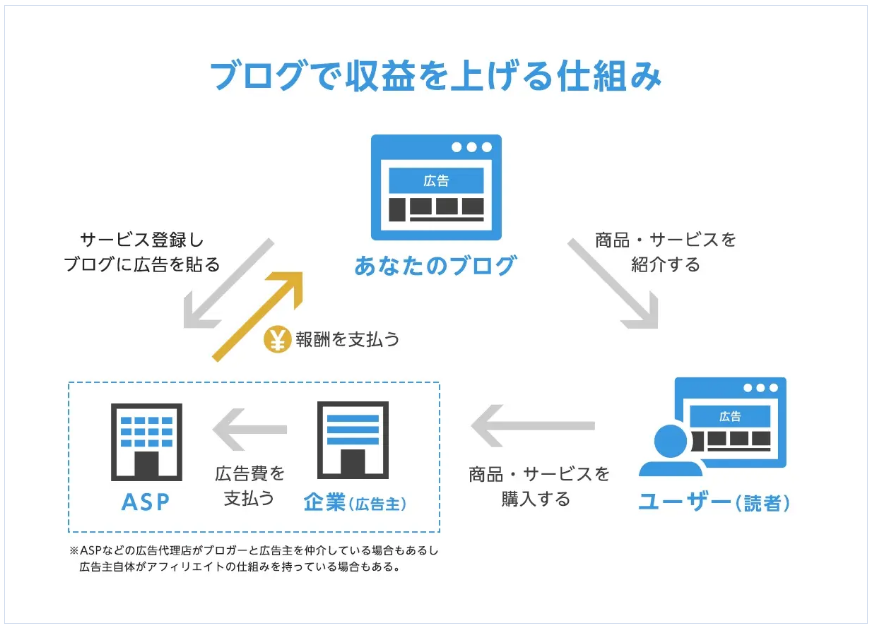
出展:https://www.conoha.jp/lets-wp/moshimo/#section02
ブログで収益化する為には、ASPは必須なので、事前に登録しておきましょう。
[st-kaiwa1]広告主とブロガーを仲介する役割。ブロガーはASPにてサービスを探して、自分の記事に広告を貼ることで、収益に繋がります。[/st-kaiwa1]
登録必須のASP
登録必須のASPは下記の通り。(僕は全部登録しています。)
[st-mybox title=”おすすめのASP 5選” webicon=”st-svg-file-text-o” color=”#757575″ bordercolor=”#f3f3f3″ bgcolor=”” borderwidth=”3″ borderradius=”5″ titleweight=”bold” title_bordercolor=”#757575″ fontsize=”” myclass=”st-mybox-class st-title-under st-list-border st-list-circle” margin=”25px 0 25px 0″]
- ①A8.net
- ②もしもアフィリエイト
- ③アクセストレード
- ④afb(アフィビー)
- ⑤TCSアフィリエイト
[/st-mybox]
広告は突然停止する場合があるので、複数のASPに登録しておき、柔軟に切り替えられる状態にしておきましょう。

[st-kaiwa1]せっかく稼いでたのに広告が止まって収入激減、なんてこともありえますからね。。[/st-kaiwa1]
A8.net以外のASPは、 記事がないと審査に落ちることがあるのである程度記事を書いてから登録するのがおすすめです。
広告の探し方
登録が完了すれば、各サイトの検索窓にキーワードを入れると提携可能な広告がでてきます。
例えばクレジットカードのアフィリエイトを探すなら「クレジットカード」と検索するような感じ。
提携審査には数週間かかるので早めに申請しておくことをおすすめします。

パーマリンクの設定
パーマリンクとは、「記事毎に設定しているURL」のことです。
例えば、「https:www.noemblog.com/ wordpress/」というURLだと、このマーカーの部分を自由に設定できるようにしていきます。

WordPressの管理画面にアクセスし、設定>パーマリンクと進みます。

.png)
開いたページの共通設定よりカスタム構造を選択し、「/%postname%/」と入力。

入力出来たら、ページ下の「変更を保存」をクリック。

[st-kaiwa1]これで記事を投稿する際に、毎回自由に設定できるようになります![/st-kaiwa1]
テーマの設定
ワードプレスの見た目を整えるために、デザインテーマを導入していきます。
デザインテーマは、無料・有料があります。
[st-kaiwa1]ブログで稼ぎたいなら、有料一択です![/st-kaiwa1]
有料テーマは、デザインが洗練されており、SEOにも強く、アフィリエイトで稼ぐ機能が充実しています。
無料だと、プログラミング知識がないとカスタマイズが難しく、ブログ編集の際に時間を浪費してしまいます。
かなり記事がたまってきてから有料テーマを導入すると、今までの記事の手直しするハメになり、めちゃめちゃ時間がかかります。
そのため、コストがかかったとしても、最初から有料テーマを導入しておくことを強くお勧めします。
[st-kaiwa1]僕も無料の「Cocoon」から切り替えたときに一から直すハメになり大変でした。。。 [/st-kaiwa1]

おすすめのテーマは、当ブログでも使っている「AFFINGER6」(税込14,800円)です。
AFFINGER(アフィンガー)は、「本気で稼ぎたいアフィリエイター」に人気のテーマです。
[st-kaiwa1]億稼ぐブロガーの方も多数利用いています! [/st-kaiwa1]
[st-mcbutton url=”#” title=”AFFINGER(アフィンガー)を申し込む” rel=”” webicon=”” target=”” color=”#fff” bgcolor=”#e53935″ bgcolor_top=”#f44336″ bordercolor=”#e57373″ borderwidth=”1″ borderradius=”5″ fontweight=”bold” fontsize=”120″ width=”90″ webicon_after=”st-svg-chevron-right” shadow=”#c62828″ ref=”on” mcbox_bg=”#fafafa” mcbox_color=”” mcbox_title=”” beacon=””][/st-mcbutton]
プラグインの登録
続いて、WordPressにプラグインを導入していきましょう。
プラグインは、WordPressの性能を向上させるツールのようなものです。
[st-kaiwa1]セキュリティを強化したり、SEO対策をしたり、プラグインによって様々な効果がありますよ。[/st-kaiwa1]
必須プラグイン
WordPressに必須のプラグインは下記の通り。
[st-midasibox-intitle title=”必須のプラグイン 3選” webicon=”st-svg-check-circle faa-ring animated” bordercolor=”#FFC107″ color=”” bgcolor=”#FFFDE7″ borderwidth=”” borderradius=”5″ titleweight=”bold” myclass=””]
☞EWWW Image Optimizer(画像サイズ最適化)
☞Google XML Sitemaps(SEO対策)
☞SiteGuard WP Plugin(セキュリティ対策)
[/st-midasibox-intitle]
※Google XML Sitemapsはインスタ×ブログならなくてもOKです。
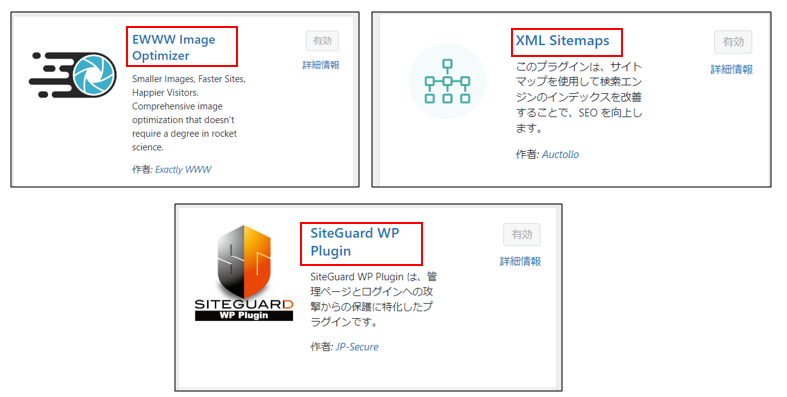
[st-kaiwa1]プラグインは数えきれないほどの種類がありますが、とりあえずは上記をいれておくのがおすすめ。(入れ過ぎると重くなる) [/st-kaiwa1]
プラグインの導入方法
プラグインを導入する方法は簡単です。
WordPressの管理画面から「プラグイン」を選択。
のコピー.png)
「新規追加」をクリック。
.png)
画面右側の検索窓に、導入したいプラグインを入力して検索。
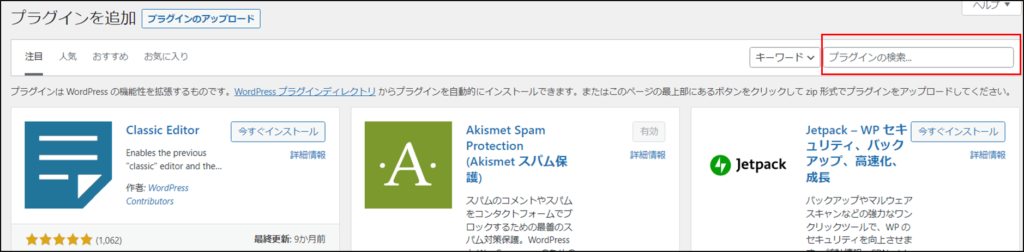
プラグインが表示されたら、「今すぐインストール」をクリック。
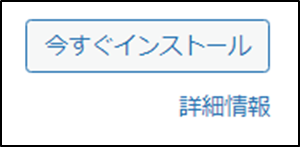
インストールが完了すると、ボタンが「有効化」にかわるのでそれを押せば完了です。
[st-kaiwa1]プラグインによっては細かい設定がありますが、その場合はプラグイン名で検索すると詳しい手順がでてきますよー![/st-kaiwa1]
>>ブログの始め方をもう一度確認する
まとめ
今回はブログの始め方について紹介しました。
初期費用は月1000円ほどかかりますが、本気で稼ぐなら「WordPress一択」です。
[st-kaiwa1]例えばクレジットカードアフィリエイトだとだれか1人が作ってくれれば、10か月分回収できますよ![/st-kaiwa1]
とはいえ、残念ながら95%の人がめんどくさがって始めません。(競合が増えなくてむしろありがたい?)
ここまで読んだだけでも1歩リードなので、あとは行動を繰り返しましょう!
>>ブログの始め方をもう一度確認する
コメント